Como usar o personalizador de temas do WordPress?
Publicados: 2021-07-27
O que você faz para criar um site criativo e atraente que se alinhe com o interesse e a experiência do seu cliente? Você usa um bom tema, certo?
Mas leva muito tempo para fazer a personalização e o design do seu site temático? Talvez não quando você estiver usando o WordPress Theme Customizer certo.
O WordPress vem com seu personalizador de temas embutido, que permite que você faça alterações úteis no design do seu site rapidamente.
Embora cada um dos temas tenha algum nível de suporte para sua opção de personalizador padrão, muitos temas também incluem guias adicionais e várias opções no personalizador que permitem criar um site estelar.
Você sabe qual é a melhor parte? Não há necessidade de estar em casa na codificação. Você pode simplesmente fazê-lo usando alguns métodos mais simples. Então, como você usa o WordPress Theme Customizer corretamente? Aqui está um guia para você.
Primeiro, você precisa saber como acessar o personalizador de temas do WordPress:
O Personalizador de Temas no WordPress vem como um recurso padrão. Você pode obtê-lo em todos os sites do WordPress. Ele permite acessá-lo facilmente com a ajuda de fazer login na área de administração do WordPress.
Você só precisa acessar a opção Aparência >> Personalizar na área esquerda da barra lateral do painel de administração do WordPress.
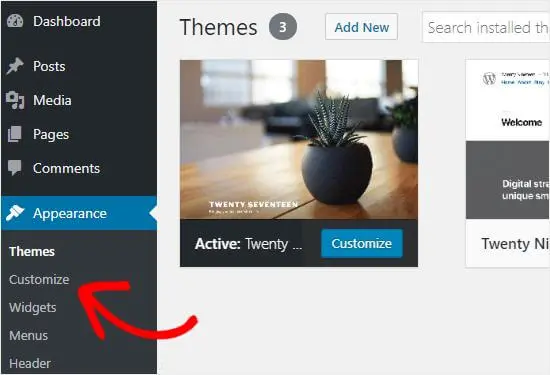
Ele vai abrir a interface do personalizador para o tema atual que você está usando. Ao mesmo tempo, você também pode usar a página do personalizador do WordPress para qualquer um dos temas instalados em seu site.
Mesmo que os temas não estejam ativos, você ainda pode trabalhar com eles. Ele permite que você tenha uma visualização ao vivo do tema. Ao mesmo tempo, você pode fazer as alterações adequadas antes de iniciar a ativação.
Para fazer isso, você precisa ir para a página Aparência >> Temas . Depois disso, você precisa ir para qualquer um dos temas instalados que está tendo. Basta clicar no botão Live Preview para abrir a página do personalizador do tema WordPress.
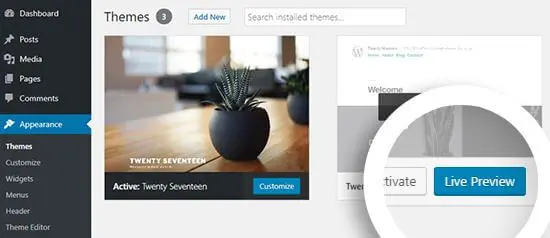
Então, como você usa o WordPress Theme Customizer corretamente?
Como agora você está tendo acesso ao WordPress Theme Customizer, você precisa saber como usá-lo corretamente.
Depois de abrir o personalizador de temas do WordPress, você pode ver as configurações de personalização no lado esquerdo da tela. Também haverá uma visualização ao vivo do seu site no lado direito.
O personalizador de temas do WordPress apresenta um conjunto de painéis padrão para qualquer um dos temas que você está usando. Tudo o que você precisa fazer é clicar nos painéis individuais para fazer alterações úteis neles.
Ao mesmo tempo, você também pode clicar em qualquer um dos ícones de lápis azul no lado direito da tela. Ele irá abrir as configurações para o item escolhido.
Por outro lado, os temas avançados do WordPress vêm com painéis de configuração adicionais. Permite algumas personalizações extras.
Quais são as opções padrão para o Personalizador de Temas do WordPress?
O WordPress Theme Customizer inclui algumas configurações padrão, que são mais fáceis de usar, e oferece controle total sobre a personalização. Aqui estão as configurações padrão que ele oferece:
Altere as cores do seu site:
O personalizador de temas do WordPress apresenta a opção do painel Cores, que permite alterar a tonalidade do tema. No entanto, o controle da cor depende muito do tema que você está usando.
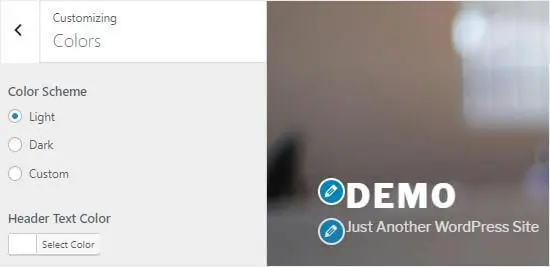
Os temas no WordPress podem ter diferentes opções de cores com base nos temas que você está usando. Além disso, as cores podem ser diferentes para várias áreas, como corpo de texto, títulos, plano de fundo, links, etc.
Adicione título, Favicon e logotipo:
O painel Identidade do Site no WordPress Theme Customizer vem com a opção de adicionar ou alterar o título e o slogan do seu site. O WordPress, por padrão, adiciona o slogan como “Apenas outro site WordPress”.
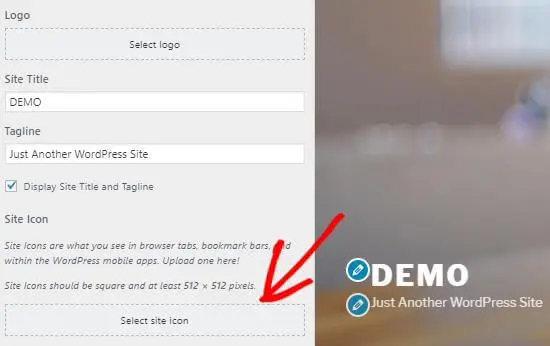
Recomenda-se alterar o slogan após a instalação da sua conta WordPress em seu site. Você também pode deixar em branco.
O painel Identidade do Site no personalizador de temas do WordPress também permite adicionar o logotipo do seu site. Tudo o que você precisa fazer é clicar na opção Selecionar logotipo e fazer o upload do logotipo do seu site.
Para adicionar o Favicon ao seu site, basta clicar na opção Selecionar ícone do site. Leva apenas alguns segundos e mostra resultados instantâneos.
Adicionar menu de navegação:
O painel Menus do personalizador de temas permite criar menus de navegação. Ao mesmo tempo, oferece controle total sobre a localização dos menus em seu site.
Para adicionar isso, basta clicar no botão “Ver todos os locais” para verificar os locais de menu disponíveis que seu tema suporta.
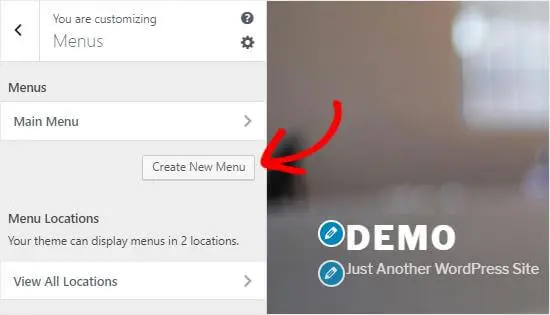
Para criar um menu, clique no botão Criar novo menu. Depois disso, você deve dar um nome ao seu menu para que você possa gerenciá-lo com bastante facilidade. Você também pode selecionar o local do menu. Clique em Avançar para prosseguir.
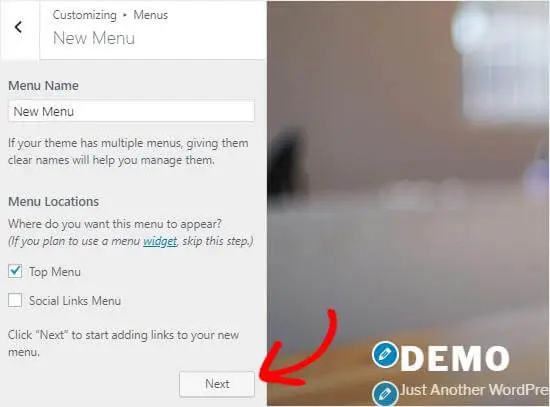
Para adicionar itens a este menu, você precisa clicar na parte inferior Adicionar itens para abrir um painel completamente novo. Ao mesmo tempo, você também pode continuar clicando em links personalizados, posts, páginas, tags e categorias nos itens de menu.
Você também pode considerar reordenar os itens. Clique no link Reordenar para usar o ícone de seta para ajustar os itens do menu.
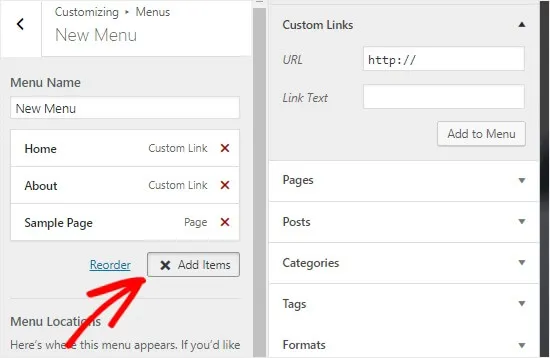
Painel de configurações da página inicial:
O WordPress exibe as postagens recentes do blog na área da sua página inicial por padrão. Para sites de negócios, você pode preferir criar uma página inicial personalizada. Ele permite que você tenha uma página de destino adequada que exibe todos os seus produtos e serviços.
Para usar uma página inicial personalizada, você precisará selecionar o botão de opção “Uma página estática” no painel Configurações da página inicial.
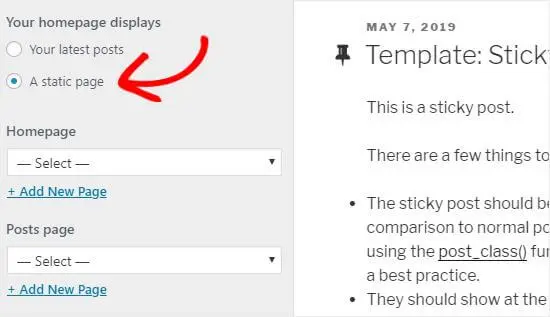
Ele simplesmente abrirá dois dos novos menus suspensos. Você pode usá-lo para selecionar uma página para a área da sua página inicial. Outro irá ajudá-lo a exibir suas postagens no blog.
Se você não tiver páginas em seu site, basta criar uma nova clicando no link “+ Adicionar nova página”, que está presente abaixo da área do menu suspenso. Ele irá criar uma página completamente em branco onde você pode colocar o nome de sua escolha.
Controlando os widgets em seu site:
No seu WordPress Theme Customizer, você pode encontrar facilmente a opção para o seu painel Widget que permite adicionar e gerenciar o widget em seu site facilmente.
Ao clicar nele, isso mostrará vários locais onde você pode adicionar todos os widgets. Também depende do tema que você está usando.

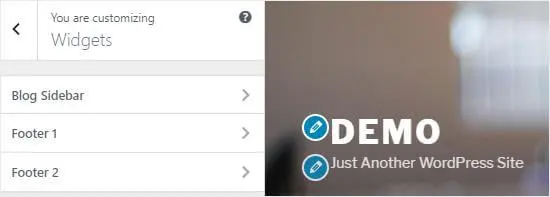
Ao clicar em qualquer um dos temas do seu site, você pode ver os widgets que adicionou anteriormente a esse local.
Para adicionar um novo widget, você precisa clicar no botão "Adicionar um widget". Ele abre um painel completamente novo onde você pode ver uma lista de todos os widgets disponíveis. Você precisa clicar no que deseja adicionar.
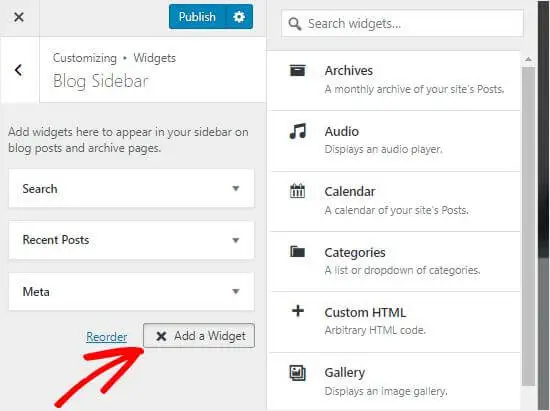
Você também pode considerar fazer alterações nos widgets recém-adicionados. Em seguida, basta adicionar a posição com a ajuda de arrastá-los para cima ou para baixo.
Adicionando o painel CSS:
Você quer fazer um pouco mais de estilo para o seu site? Então os códigos CSS personalizados podem ser a opção mais útil para você. Você pode adicionar facilmente a codificação CSS com a ajuda do painel CSS Adicional.
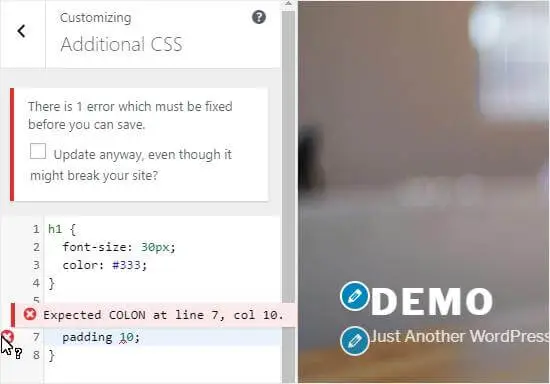
A maioria dos usuários avançados do WordPress tendem a estilizar e personalizar seu site com a ajuda do código CSS diretamente no arquivo style.css. No entanto, isso requer algumas das etapas adicionais, que podem ser demoradas e mais complicadas.
Mas para iniciantes, a opção embutida do painel CSS do personalizador de temas ajuda de maneiras melhores. Você pode adicionar facilmente todo o seu código CSS personalizado ao seu painel CSS adicional na área do WordPress Theme Customizer.
Ele permite que você faça mudanças positivas em seu site. Você pode vê-los ao vivo do lado direito da tela.
À medida que você começa a escrever parte do código CSS, o WordPress sugere os atributos com base nas letras que você está usando. Ao mesmo tempo, ele também exibe as mensagens de erro caso haja algo errado com sua declaração CSS adequada.
Qual é a outra opção de personalizador de tema que você pode obter?
O WordPress Theme Customizer tem algo mais a oferecer para tornar sua tarefa de personalização mais impressionante. Alguns dos temas premium gratuitos vêm com opções de personalização de temas.
Com base no tema que você está usando, você também pode fazer alterações no estilo da fonte, imagem de fundo, etc. Você pode até considerar alterar o layout ou modificar as cores. Você pode adicionar algumas imagens de cabeçalho aleatórias junto com muitas outras alterações para torná-la criativa e impressionante.
Você também pode adicionar alguns recursos específicos ao personalizador de temas com a ajuda de plugins. Ele permite adicionar fontes personalizadas na área do WordPress usando o plug-in Easy Google Fonts.
Visualizando as alterações feitas em seu site com diferentes resoluções de tela:
À medida que você faz alterações com seu WordPress Theme Customizer, é importante certificar-se de que você está revisando todas as alterações antes de finalizar.
Para criar uma experiência de usuário única, é crucial garantir que você esteja criando um site responsivo para dispositivos móveis que fique bem em todos os tipos de tamanho de tela.
O personalizador de temas do WordPress permite verificar facilmente a aparência do seu site em diferentes tamanhos de tela.
Na área inferior do painel do Personalizador de temas, você pode encontrar três ícones, junto com o link “Ocultar controles”.
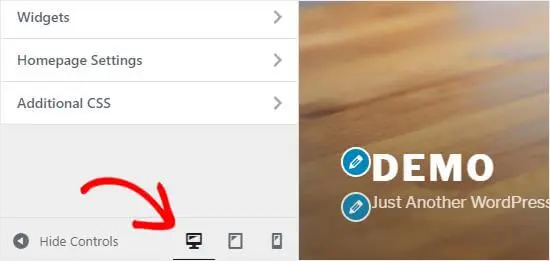
Esses ícones permitirão que você teste seu site em várias resoluções de tela em vários dispositivos.
Finalize e salve sua configuração do personalizador:
Ao terminar de fazer todas as alterações necessárias, você precisa aplicar todas as edições ao seu site. A menos que você o esteja salvando, as alterações não funcionarão.
Clique no botão Publicar para aplicar todas as alterações. Quando terminar, você pode clicar no botão Fechar para finalizar.
O botão Fechar está presente no canto esquerdo da tela.
Por outro lado, se você não terminar de finalizar as alterações, poderá salvá-las como rascunho. Você pode até compartilhar o novo design com outras pessoas, dando-lhes acesso à área de administração.
Clique no ícone de engrenagem no lado direito do botão Publicar. Ele irá abrir o Painel de Ação.
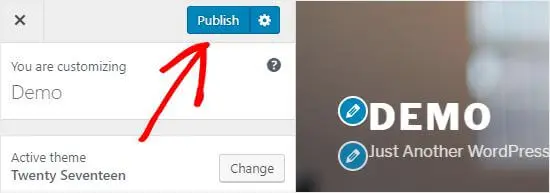
Você pode encontrar a opção como Publicar, Salvar, Agendar e Rascunhar aqui. Você precisa selecionar o botão Salvar Rascunho para salvar suas configurações no rascunho.
Você também pode copiar o link de visualização e compartilhá-lo com outras pessoas. A opção Agendar neste local permite que você publique todas as suas alterações em um horário e data específicos. Você pode usar esta opção para agendar suas alterações de tema.
Para redefinir as alterações, você pode clicar no botão Descartar alterações na área do Painel de ação.
Como você visualiza seus temas sem ir ao vivo?
Você pode não querer ir ao vivo todas as vezes. Mas visualizar os temas sem ir ao ar permite que você tenha uma ideia de como as alterações ficarão no seu site.
Você pode fazer isso abrindo o WordPress Customizer para testar novos temas sem a necessidade de entrar no ar. No painel do personalizador, você encontrará o nome do tema que está usando no momento junto com um botão Alterar.
Ao clicar no botão, o WordPress exibirá todos os temas instalados no lado direito da página. Para verificar um tema específico, você pode clicar no botão Visualização ao vivo.
Você também pode visualizar os temas para a área do repositório de temas do WordPress. Marque a caixa de seleção WordPress.org.themes no painel direito. Ele mostrará os temas do diretório WordPress.org. Clique no botão Instalar e visualizar para verificar o tema.
Como você importa ou exporta o personalizador de temas?
Deseja compartilhar as alterações feitas? Em seguida, você pode importar ou exportar facilmente as configurações em seu personalizador de temas.
Isso se torna bastante útil quando você está fazendo alterações no tema para dimensionar um site. Copiar as configurações manualmente pode levar mais tempo, mas exportar a configuração do personalizador pode economizar muito tempo.
Quais são as alternativas de personalizador de temas que você pode usar?
Embora o personalizador de temas do WordPress seja altamente funcional e útil, você ainda pode usar uma alternativa, se quiser. Então, quais alternativas podem ser a melhor opção para você?
Construtor de castores:
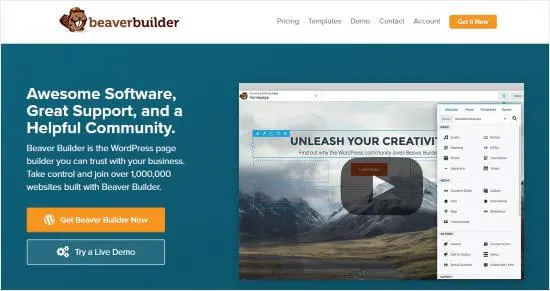
Este permite que você crie páginas estelares para o seu site com a ajuda de uma interface de arrastar e soltar. Ao mesmo tempo, funciona com quase todos os temas e permite fazer as alterações essenciais que você deseja.
Herói CSS:
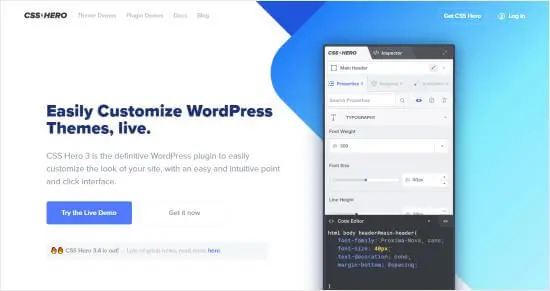
O CSS Hero vem como um plugin do WordPress que permite personalizar seu site sem a necessidade de escrever nenhum código. Você pode alterar todos os elementos de estilo facilmente sem nenhuma habilidade de codificação avançada.
Conclusão:
Então, você está pensando em fazer algumas mudanças úteis para construir um site altamente impressionante? Então o WordPress Theme Customizer é simplesmente a melhor opção para você fazer mudanças impressionantes no seu site.
Você também pode considerar suas alternativas, se quiser, mas o serviço e as funções do Theme Customizer no WordPress são satisfatórios o suficiente para não exigir outros plugins adicionais.
